時間プロット
概要と主要な概念
時間プロットチャートを使用すると、任意のStatisticsCollectorのデータの散布図、折れ線グラフ、階段状プロットを作成できます。
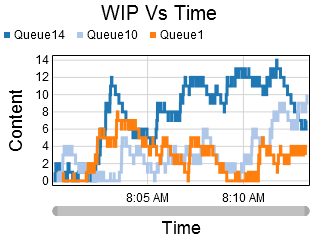
[データ]タブ
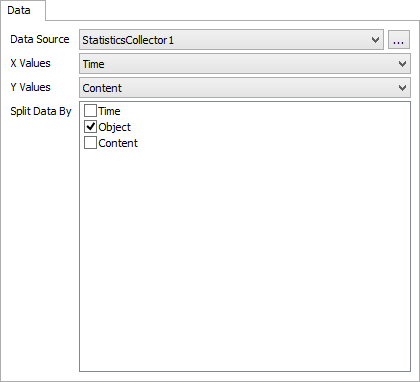
[データ]タブには次のプロパティがあります。
- データソース - ドロップダウンリストから有効なデータソースを選択します。すべての統計コレクターと計算テーブルが表示されます。また、最後のオプションを選択すると、新しい統計コレクターを作成できます。付随するボタンをクリックすると、選択したデータソースのプロパティウィンドウが開かれます。
- X値 - プロットするx軸の値を含む列をデータソースから選択します。この列にはテキストを含めることはできません。この列が日付/時刻としてフォーマットされている場合、x軸は時間軸になります。
- Y値 - プロットするy軸の値を含む列をデータソースから選択します。この列にはテキストを含めることはできません。この列が日付/時刻としてフォーマットされている場合、y軸は時間軸になります。
- データの分割基準 - 任意。これらの列は、各データポイントを分類するために使用されます。[データの分割基準]リストの各値の固有の組み合わせは新しいカテゴリになり、各カテゴリには異なる色が付けられます。このようにして、1つのテーブルに複数の系列を指定できます。
[設定]タブ
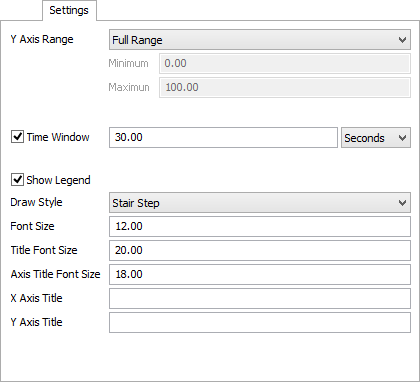
[設定]タブには次のプロパティがあります。
- Y軸の範囲 - Y軸の希望の範囲を選択します。次の3つのオプションがあります。
- 全範囲 - Y軸の範囲には、常にデータの完全な範囲が含まれます。
- 適応範囲 - Y軸の範囲は表示されるデータに適応します。
- 固定範囲 - Y軸の範囲は、最小値と最大値に従って設定されます。
- 時間ウィンドウ - このチェックボックスをオンにすると、最新の期間のみがチャートに表示されます。常に表示する時間を指定できます。
- 凡例を表示 - 凡例を表示する場合は、このチェックボックスをオンにします。凡例を表示しない場合は、チェックボックスをオフにします。
- スタイルを描画 - データポイントの接続方法を選択します。このプロパティには、次の3つのオプションがあります。
- 点 - 各x/yペアはチャート上の点として描画されます。
- 線 - 各x/yペアは線で結ばれます。
- 階段ステップ - 各x/yペアは水平線で結ばれ、その後に垂直線で結ばれます。
- フォントサイズ - このグラフの一般的なテキストのフォントサイズをピクセル単位で設定します。
- タイトルフォントサイズ - チャートタイトルのフォントサイズをピクセル単位で設定します。
- 軸タイトルフォントサイズ - 軸タイトルのフォントサイズをピクセル単位で設定します。
- X軸タイトル - 任意。X軸タイトルのテキストを指定します。
- Y軸タイトル - 任意。y軸タイトルのテキストを指定します。
[色]タブ
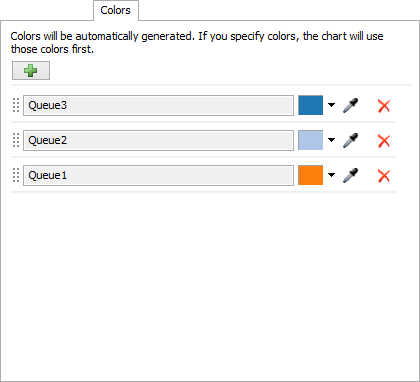
このタブでは、グラフの各行の色を指定できます。データの各カテゴリには、[分割方法]オプションに基づいて新しい色が割り当てられます。必要な色数が増えた場合、チャートで色が生成され、カテゴリに割り当てられます。これが完了すると、ユーザーが色ごとに色を変更できます。あるいは色が必要になる前に、ユーザーがグラフに色を追加できます。チャートで、新しい色が生成される前に、指定した色がカテゴリに割り当てられます。
[色]タブには次のプロパティがあります。
- 色を追加
 - チャートに色を追加できます。
- チャートに色を追加できます。
- 色リスト - このリストには、チャートで使用されている色とその色が割り当てられているカテゴリが表示されます。ドロップダウン矢印またはサンプラーボタンを使用すると、カテゴリごとに新しい色を選択できます。
パフォーマンス指標
時間プロットは、パフォーマンス指標としてY値列の集計を提供します。考えられる集計は次のとおりです。
- 平均
- 合計
- 最小
- 最大
- 最後の値
- 時間加重平均
[分割]列としてマークされている列がある場合、チャートには、固有の分割値ごとに同じ集計が表示されますが、分割値についてのみフィルタリングされます。